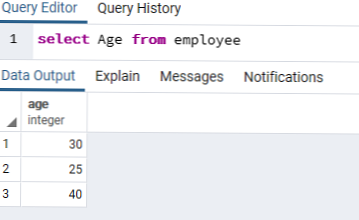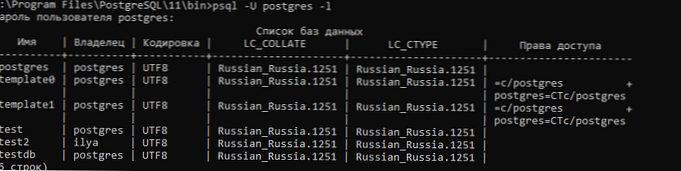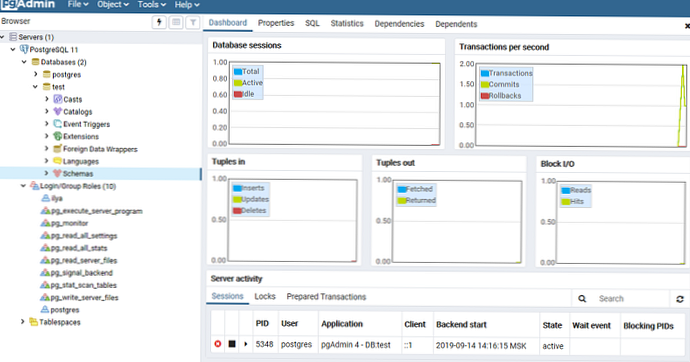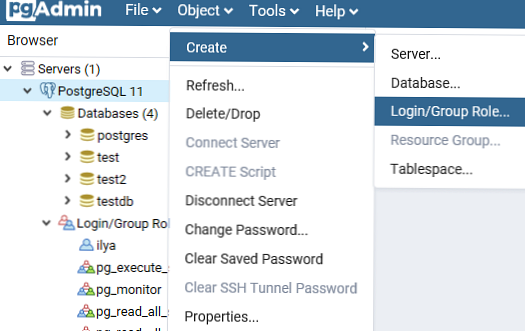PostgreSQL - To je brezplačen objektno-relacijski sistem za upravljanje podatkovnih baz z zmogljivo funkcionalnostjo, ki omogoča tekmovanje s plačanimi bazami podatkov, kot so Microsoft SQL, Oracle. PostgreSQL podpira uporabniške podatke, funkcije, operacije, domene in indekse. V tem članku si bomo ogledali namestitev in kratek pregled upravljanja baze podatkov PostgreSQL. PostgreSQL DBMS bomo namestili v Windows 10, ustvarili novo bazo podatkov, ji dodali tabele in konfigurirali dostop za uporabnike. Zajeli bomo tudi osnove upravljanja PostgreSQL z lupino SQL in sistemom za upravljanje vizualnega sistema PgAdmin. Upam, da bo ta članek dobro izhodišče za učenje dela s PostgreSQL in njegove uporabe v razvojnih in testnih projektih..
Vsebina:
- Namestite PostgreSQL 11 v sistem Windows 10
- PostgreSQL omrežni dostop, pravila požarnega zidu
- PostgreSQL pripomočki ukazne vrstice
- PgAdmin: vizualni urejevalnik za PostgresSQL
- Orodje za poizvedbe: uporaba SQL poizvedb v PostgreSQL
Namestite PostgreSQL 11 v sistem Windows 10
Če želite namestiti PostgreSQL, pojdite na https://www.postgresql.org in prenesite najnovejšo različico distribucijskega kompleta za Windows, danes je PostgreSQL različice 11 (v PostgreSQL različice 11 je podprta samo različica 64 sistema Windows). Po prenosu zaženite namestitveni program.

Med namestitvijo potrdite polja na elementih:
- PostgreSQL strežnik - Sam strežnik DBMS
- PgAdmin 4 - SQL vizualni urejevalnik
- Stack builder - dodatna razvojna orodja (v prihodnosti jih boste morda potrebovali)
- Orodja ukazne vrstice - orodja ukazne vrstice

Nastavite geslo za uporabnika postgres (ustvarjena je privzeto in ima privilegije nadpovprečnega uporabnika).
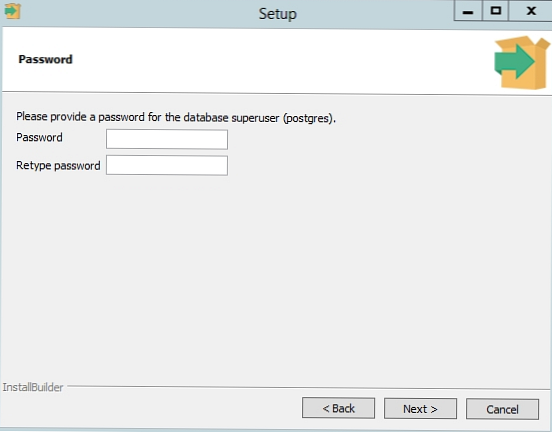
DBMS privzeto posluša vrata 5432, ki jih bo treba dodati izjemam v pravilih požarnega zidu..
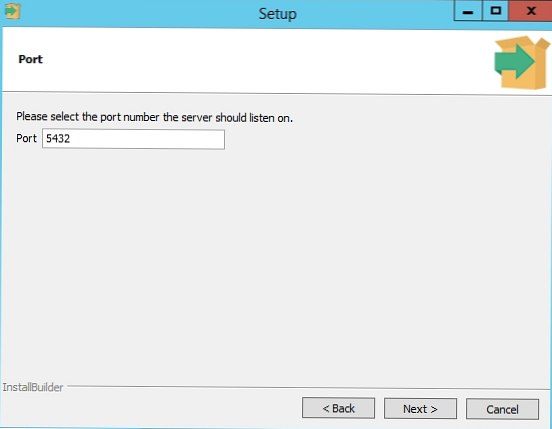
Kliknite Naprej, Naprej, s tem dokončate namestitev PostgreSQL.
PostgreSQL omrežni dostop, pravila požarnega zidu
Če želite omogočiti omrežni dostop do vašega primerka PostgreSQL iz drugih računalnikov, morate ustvariti pravila v požarnem zidu. Pravilo lahko ustvarite prek ukazne vrstice ali PowerShell-a.
Zaženite ukazno vrstico kot skrbnik. Vnesite ukaz:
netsh advfirewall požarni zid dodaj ime pravila = "Postgre Port" dir = v akciji = dovoli protokol = TCP localport = 5432
- Kadar je ime pravila ime pravila
- Localport - dovoljeno pristanišče
Lahko pa ustvarite pravilo, ki omogoča dostop TCP / IP do primerka PostgreSQL na pristanišču 5432 s pomočjo PowerShell:
New-NetFirewallRule -Name 'POSTGRESQL-In-TCP' -DisplayName 'PostgreSQL (TCP-In)' -Dohodni vhod -Priklopljen True -Protocol TCP -LocalPort 5432
Po uporabi ukaza v požarnem zidu Windows se prikaže novo dovoljenje za vrata Postgres..
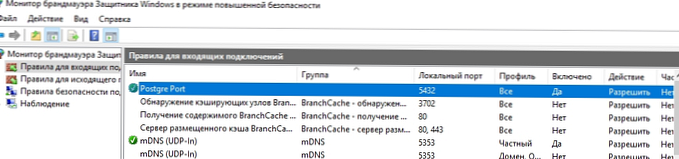
Spremenite vrednost v pristanišče = 5432. Po spremembah znova zaženite strežniško storitev postgresql-x64-11. Storitev lahko znova zaženete s programom PowerShell:
Restart-Service -Name postgresql-x64-11
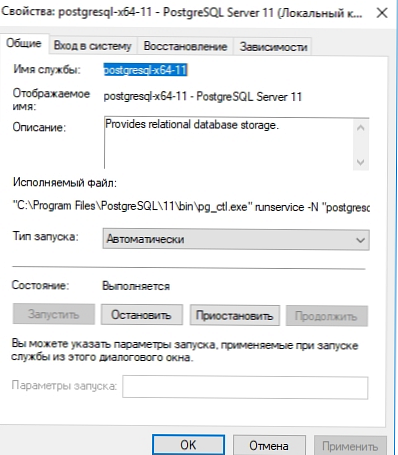
Če želite več informacij o nastavitvi parametrov v konfiguracijski datoteki postgresql.conf s pomočjo tunerjev, glejte članek.
PostgreSQL pripomočki ukazne vrstice
Razmislite o upravljanju in osnovnih operacijah, ki jih lahko s PostgreSQL izvajate skozi ukazno vrstico z uporabo več pripomočkov. Glavna orodja za upravljanje PostgreSQL se nahajajo v mapi bin, zato bomo izvedli vse ukaze iz tega imenika.
- Zaženite ukazno vrstico.Namig. Pred zagonom DBMS spremenite kodiranje za običajni prikaz v ruskem sistemu Windows 10. V ukaznem pozivu naredite:
chcp 1251 - Pojdite v imenik bin z zagonom ukaza:
CD C: \ programske datoteke \ postgreSQL \ 11 \ bin

Osnovni ukazi PostgreSQL:
- Preverjanje nameščene različice DBMS:
psql -V - Za ustvarjanje nove baze podatkov uporabite pripomoček createdb:
createdb -U postgres testdb(kjer je postgres superuser, testdb je nova baza podatkov) Vnesite geslo podupruserja.
- Preglejte seznam aktivnih baz podatkov:
Psql -U postgres -l(geslo)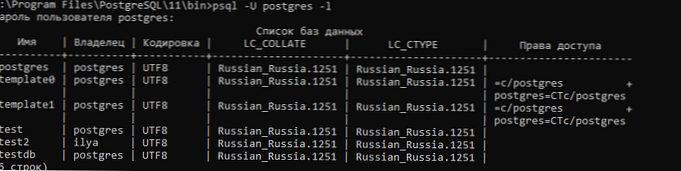
- Z orodjem createuser ustvarite novega uporabnika:
operator uporabnika -U postgres(kjer je operater ime novega uporabnika)
- Dodelite uporabnikom privilegije nadpovprečnega uporabnika (v praksi to ni potrebno). Zaženite interaktivno ukazno lupino (lupino) PostgreSQL:
psql -U postgres. S pomočjo ukaza SQL ALTER ROLE bomo uporabniku zagotovili potrebne pravice:ALTER ROLE operator SUPERUSER CREATEROLE CREATEDB;. Uporabnikom smo podelili pravice nadpovprečnega uporabnika, pravice za ustvarjanje vlog in baz podatkov. - Če želite prikazati seznam uporabnikov in vlog v DBMS, zaženite ukaz:
\ du

PgAdmin: vizualni urejevalnik za PostgresSQL
Urejevalnik PgAdmin se uporablja za poenostavitev upravljanja baze podatkov PostgresSQL v jasnem vizualnem načinu..
- Za zagon urejevalnika zaženite PgAdmin 4 v meniju Start
- Če želite dostopati, morate vnesti podgruse gesla nadporočnika
- Na plošči Strežniki lahko razširite seznam aktivnih baz podatkov.
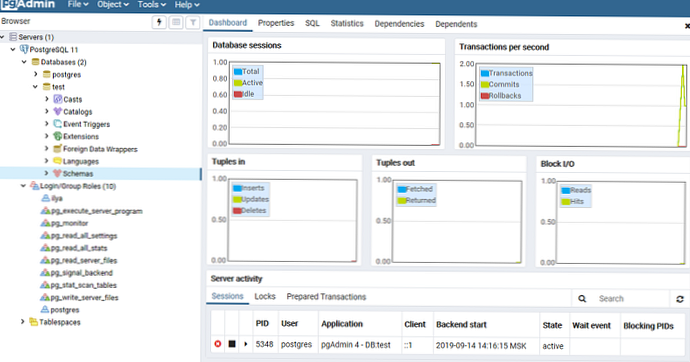
- Na nadzorni plošči je mogoče hitro ustvariti novega uporabnika in skupino, mu dodeliti pravice. Če želite to narediti, odprite meni Predmet -> Ustvari -> Ustvari prijavo / skupino.
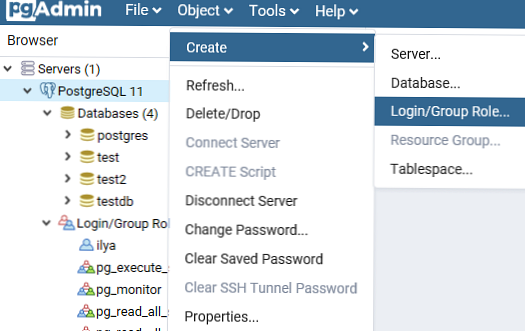
- Če želite ustvariti novo bazo podatkov, samo izberite: Baza podatkov v meniju Predmet -> Ustvari. V novem polju navedite ime baze podatkov in lastnika.
Vse ustvarjene baze podatkov so privzeto shranjene v osnovnem imeniku vzdolž poti C: \ programske datoteke \ postgreSQL \ 11 \ data \ baza.
Za vsako bazo podatkov je podimenik PGDATA / osnova, po imenu OID baze podatkov v pg_database. Ta podimenik je privzeto mesto za shranjevanje datotek baze podatkov; tam so shranjeni zlasti njeni sistemski imeniki. Vsaka tabela in indeks sta shranjena v ločeni datoteki..
Za varnostno kopiranje in obnovitev je bolje uporabiti orodje za varnostno kopiranje v orodni vrstici Orodja. Za avtomatizacijo varnostne kopije PostgreSQL iz ukazne vrstice uporabite pripomoček pg_dump.exe.
Orodje za poizvedbe: uporaba SQL poizvedb v PostgreSQL
Za pisanje poizvedb SQL v priročen grafični urejevalnik se uporablja vgrajeno orodje pgAdmin Orodje za poizvedbe. Na primer, želite ustvariti novo tabelo v bazi podatkov prek orodja za poizvedbe.
- Izberite bazo podatkov na plošči Orodja odprite orodje za poizvedbe
- Ustvari tabelo zaposlenih:
USTVARJITE TABELO zaposlenega
(
ID SERIJSKI PRIMARNI KLJUČ,
Prvo ime ZNAČILNOSTI SPREMEMBE (30),
LastName LASTNOST SPREMENJA (30),
LASTNOST SPREMENJA (30),
Starost INTEGER
);
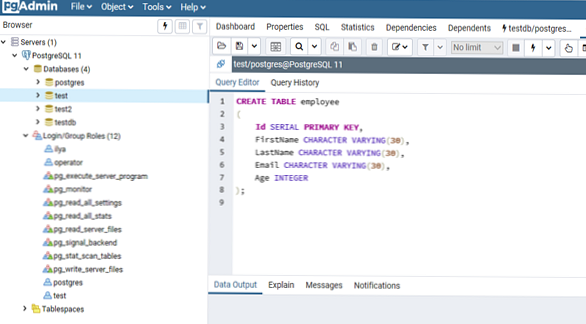
Id je številka zaposlenega, ki mu je dodeljen SERIAL ključ. V tej vrstici se shrani številčna vrednost 1, 2, 3 itd., Ki se bo za vsako novo vrstico samodejno povečala za eno. Naslednje vrstice vsebujejo ime, priimek zaposlenega in njegov e-poštni naslov, ki sta tipa CHARACTER VARYING (30), torej predstavljata niz največ 30 znakov. V vrstici - Starost se zapiše starost, je tipa INTEGER, ker shranjuje številke.
Po pisanju kode za poizvedbo SQL v orodje za poizvedbe pritisnite F5 in nova tabela zaposlenih bo ustvarjena v bazi podatkov.
Če želite izpolniti polja v lastnostih tabele, izberite tabelo zaposlenih v razdelku Sheme -> Tabele. Odprite meni Orodje Ogled / urejanje podatkov.
Tu lahko izpolnite podatke v tabeli..
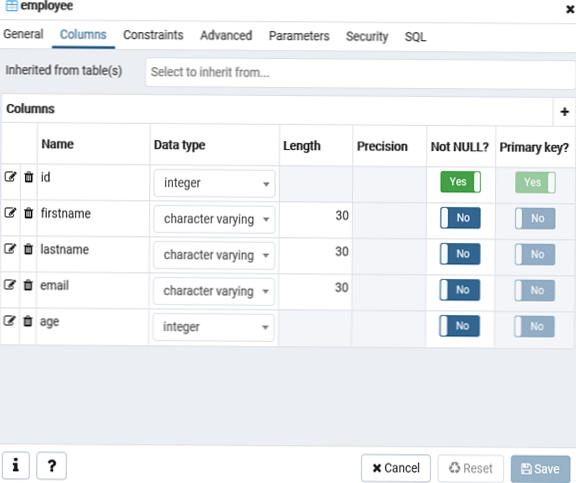
Po izpolnjevanju podatkov izvedemo orodje Poizvedba s preprosto poizvedbo, da izberemo:izberite Starost zaposlenega;